本教程适用版本:excel 365 点击免费使用
相信很多人在打印Excel表格资料时,经常会遇到只打印出了首页的标题,而剩下的页面都缺少标题的情况吧,那么今天小编就带大家来学习一下如何在Excel中设置重复标题行。
首先打开Excel表格,找到需要进行打印的数据,如图所示:
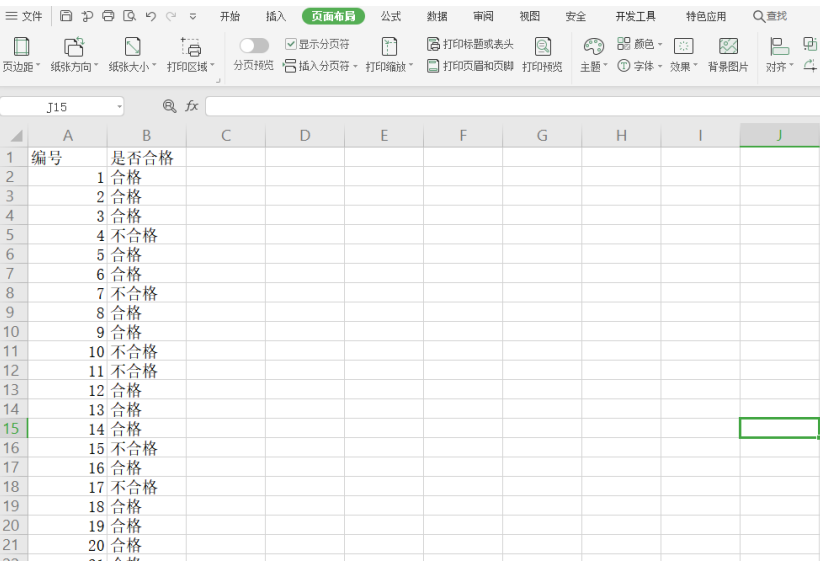 >>免费升级到企业版,赠超大存储空间
在最上方找到“页面布局”,点击“页面布局”,在点击“打印标题或表头”,如图所示:
>>免费升级到企业版,赠超大存储空间
在最上方找到“页面布局”,点击“页面布局”,在点击“打印标题或表头”,如图所示:
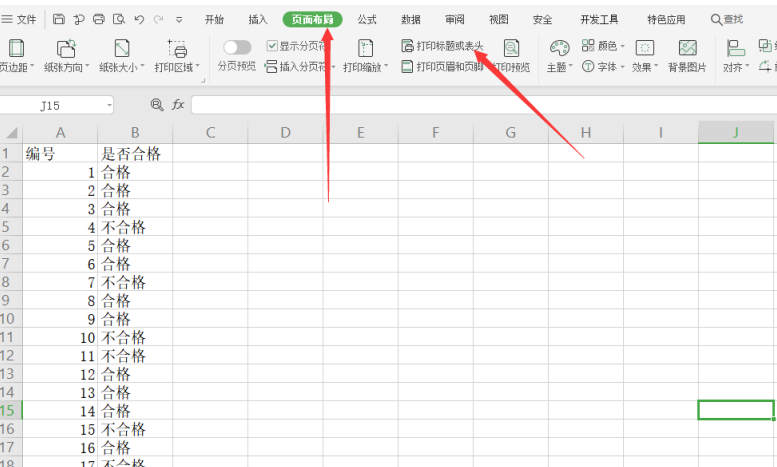 >>免费升级到企业版,赠超大存储空间
选中需要设置的重复标题行,如图所示:
>>免费升级到企业版,赠超大存储空间
选中需要设置的重复标题行,如图所示:
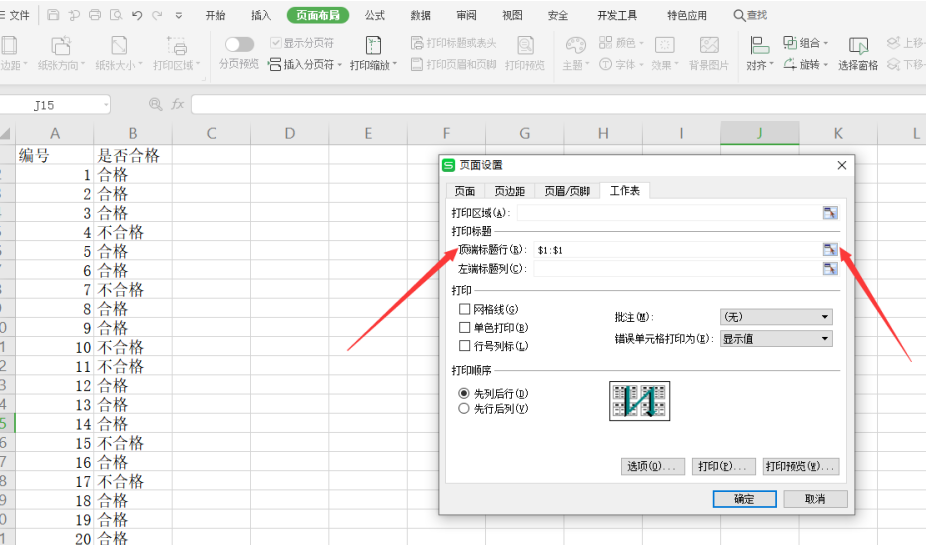 >>免费升级到企业版,赠超大存储空间
然后点击右边的返回图标:
>>免费升级到企业版,赠超大存储空间
然后点击右边的返回图标:
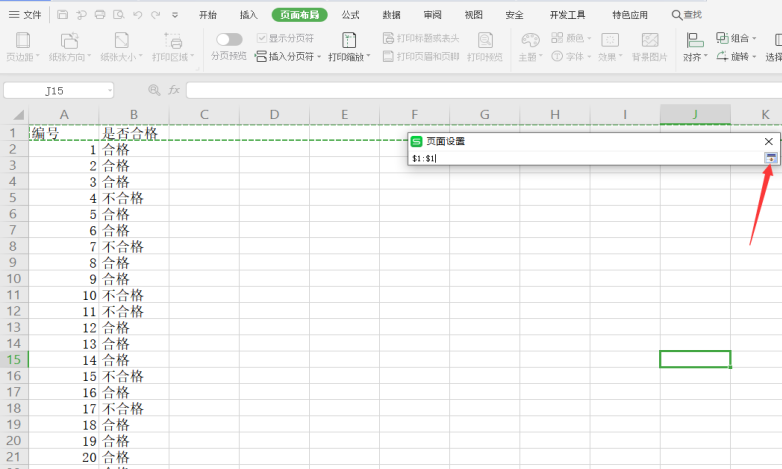 >>免费升级到企业版,赠超大存储空间
点击“确定”:
>>免费升级到企业版,赠超大存储空间
点击“确定”:
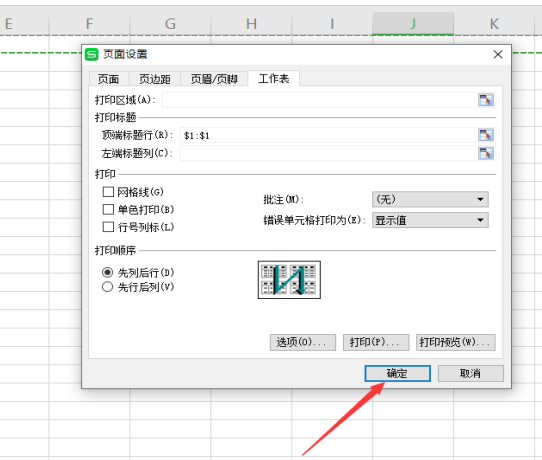 >>免费升级到企业版,赠超大存储空间
然后点击“打印预览”,如图所示:
>>免费升级到企业版,赠超大存储空间
然后点击“打印预览”,如图所示:
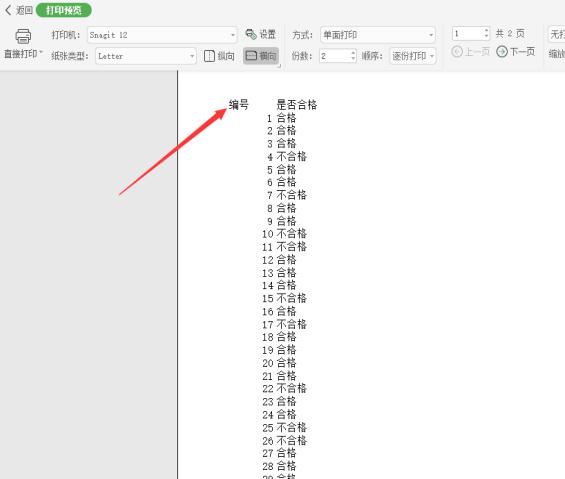 >>免费升级到企业版,赠超大存储空间
>>免费升级到企业版,赠超大存储空间
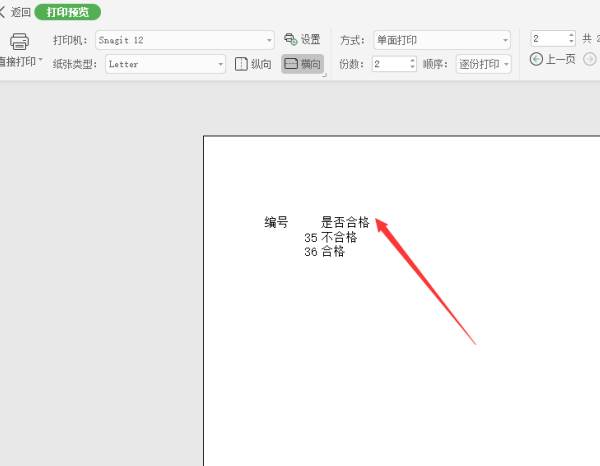 >>免费升级到企业版,赠超大存储空间
此时可以看到,打印的每一页都有标题。以上就是我们今天学习Excel重复标题行的方法,看起来是不是很简单,大家学会了吗?
>>免费升级到企业版,赠超大存储空间
此时可以看到,打印的每一页都有标题。以上就是我们今天学习Excel重复标题行的方法,看起来是不是很简单,大家学会了吗?

